- Autors Jason Gerald [email protected].
- Public 2024-01-19 22:13.
- Pēdējoreiz modificēts 2025-01-23 12:27.
Šajā rakstā wikiHow iemācīts skatīties DVD diskus Windows datorā, izmantojot VLC Media Player. Pašlaik sistēmā Windows 10 nav iebūvētas opcijas, kas ļautu atskaņot DVD. Tomēr jūs varat bez maksas lejupielādēt VLC Media Player, lai atskaņotu DVD un skatītos videoklipus. Ja jūsu izmantotajā Windows datorā nav DVD disku atskaņotāja, iegādājieties iekšēju vai ārēju DVD diskdzini (diskdzini), lai varētu atskaņot DVD diskus.
Solis
1. daļa no 3: VLC instalēšana
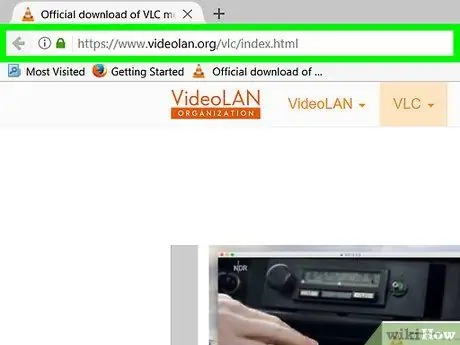
1. solis. Apmeklējiet VLC lejupielādes lapu
Palaidiet savu tīmekļa pārlūkprogrammu un apmeklējiet vietni
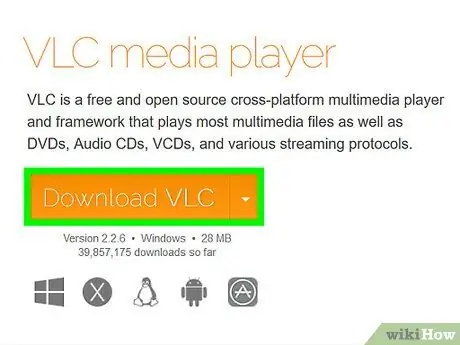
2. solis. Noklikšķiniet uz pogas Lejupielādēt VLC
Tā ir oranža poga lapas labajā pusē. Noklikšķinot uz tā, jūsu datorā tiks lejupielādēta jaunākā VLC multivides atskaņotāja versija.
Atkarībā no izmantotās pārlūkprogrammas, iespējams, būs jānorāda lejupielādes saglabāšanas vieta un/vai jānoklikšķina uz pogas Saglabāt vai Lejupielādēt pirms faila faktiskās lejupielādes.
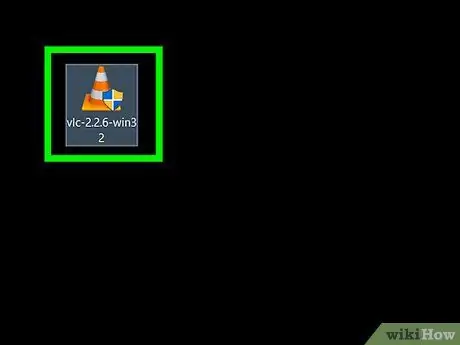
3. solis. Veiciet dubultklikšķi uz VLC iestatīšanas faila
Šis fails ir oranžas un baltas satiksmes konusa formā. Meklējiet failu mapē "Lejupielādes", kas pēc noklusējuma tiek izmantots lejupielādēto failu glabāšanai datorā (piemēram, darbvirsmā).
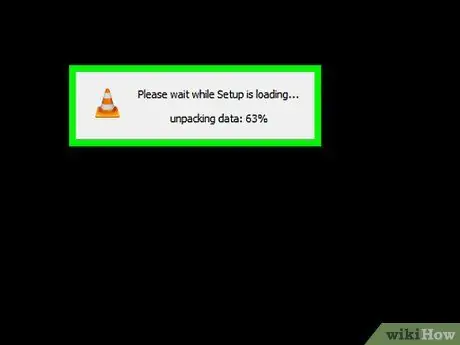
4. solis. Kad tiek prasīts, noklikšķiniet uz Jā
Tiks atvērts VLC iestatīšanas logs.
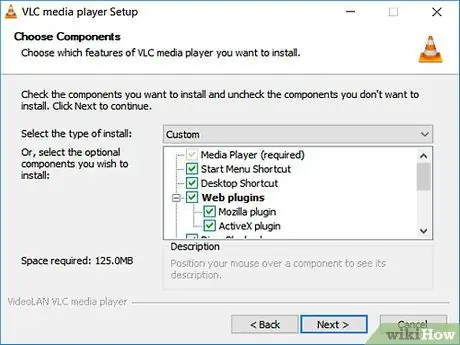
5. solis. Izvēlieties vajadzīgo valodu, pēc tam noklikšķiniet uz Labi
Izvēlieties valodu, noklikšķinot uz nolaižamā lodziņa.
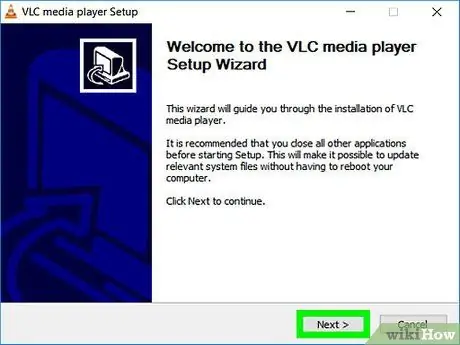
6. solis. Katrā lapā noklikšķiniet uz Tālāk
Ar šo darbību VLC multivides atskaņotājs tiks instalēts ar optimāliem iestatījumiem.
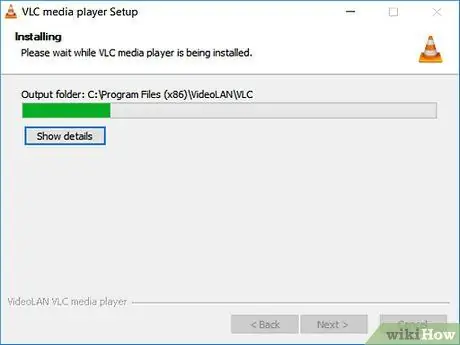
7. solis. Noklikšķiniet uz Instalēt
Tas atrodas instalācijas lapas apakšā. VLC multivides atskaņotājs sāks instalēt jūsu datorā.
Parādītajā logā pārbaudiet zaļo joslu, lai redzētu, kā notiek instalēšana
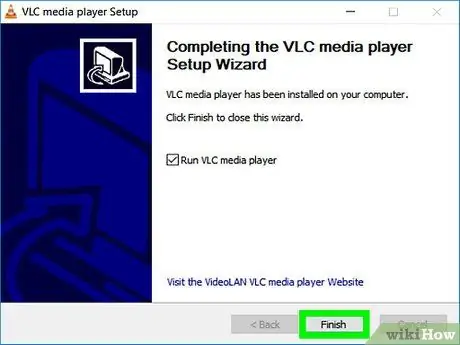
8. solis. Kad tiek prasīts, noklikšķiniet uz Pabeigt
Instalēšanas process beigsies un instalēšanas logs tiks aizvērts. Tagad datorā ir instalēts multivides atskaņotājs VLC.
2. daļa no 3: VLC padarīšana par noklusējuma video atskaņotāju
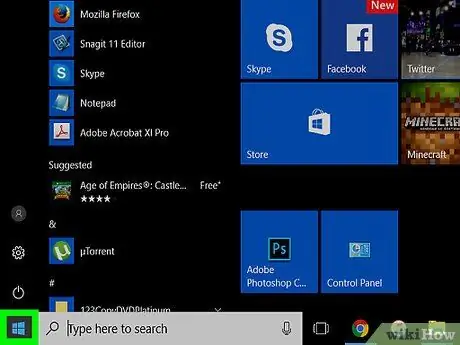
1. solis. Noklikšķiniet uz Sākt
Noklikšķiniet uz Windows logotipa apakšējā kreisajā stūrī.
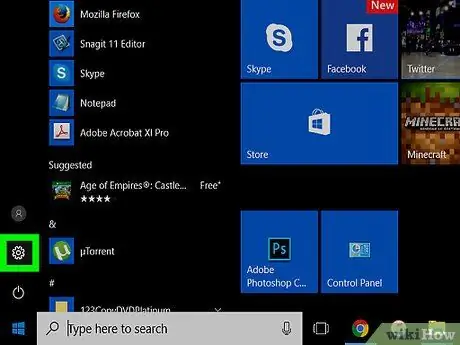
2. solis. Noklikšķiniet uz Iestatījumi
Tā ir zobrata formas poga loga Sākt apakšējā kreisajā pusē.
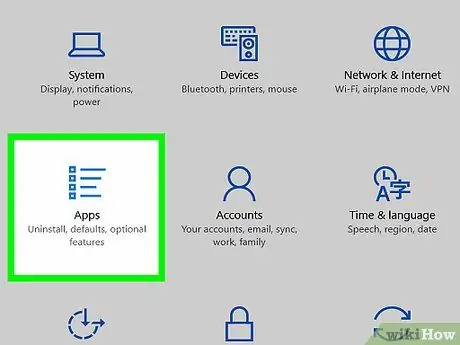
3. solis. Noklikšķiniet uz Lietotnes
Šī ir aizzīmju saraksta ikona, kurā ir vairākas horizontālas līnijas.

4. solis Noklikšķiniet uz Noklusējuma lietotnes
Tā ir cilne lietotņu izvēlnes kreisajā pusē.
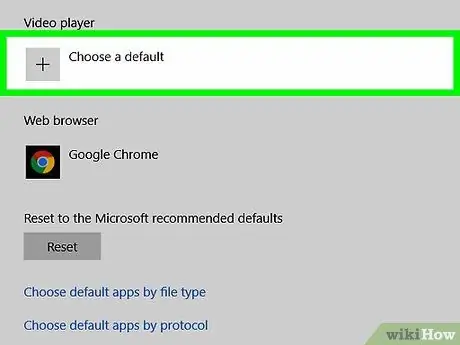
5. solis. Ritiniet līdz sadaļai “Video atskaņotājs”, pēc tam noklikšķiniet uz pašreizējās lietotnes
Parasti pašreizējā lietotne sadaļā “Video atskaņotājs” ir lietotne Filmas un TV.
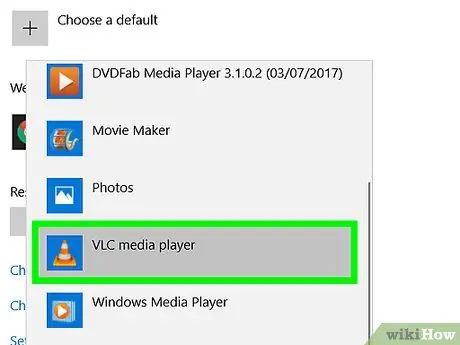
6. solis. Noklikšķiniet uz VLC multivides atskaņotāja opcijas
Šo opciju parādītajā logā attēlo oranža satiksmes konusa ikona. Kad to izdarīsit, VLC Media Player kļūs par noklusējuma filmu atskaņotāju visiem jūsu datora multivides failiem.
3. daļa no 3: DVD atskaņošana ar VLC
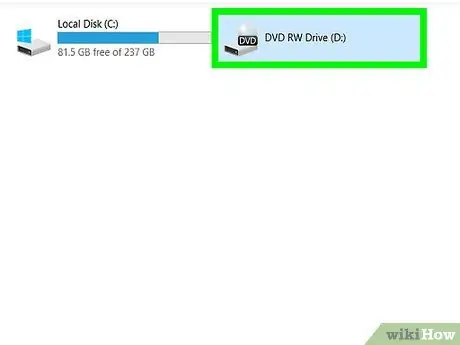
1. darbība. Ievietojiet DVD disku datora DVD diskdzinī
Ievietojiet disku ar etiķeti uz augšu.
Ja VLC atveras pēc diska ievietošanas, DVD atskaņošana sāksies automātiski
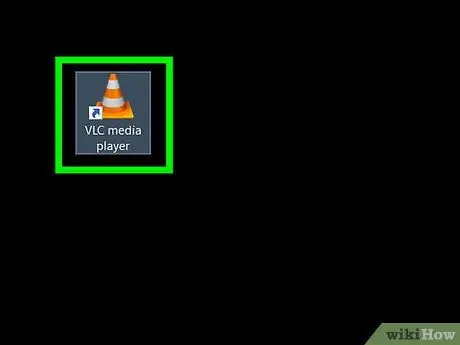
Solis 2. Palaidiet VLC
Darbvirsmā varat meklēt saīsni. Ja tā nav, noklikšķiniet uz Sākt, ierakstiet “vlc” un pēc tam noklikšķiniet uz VLC ikonas.
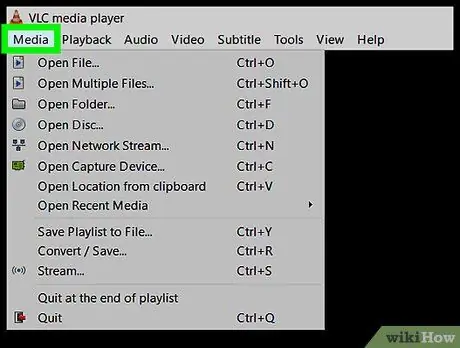
3. solis. Noklikšķiniet uz Media
Tas atrodas VLC loga augšējā kreisajā stūrī. Parādīsies nolaižamā izvēlne.
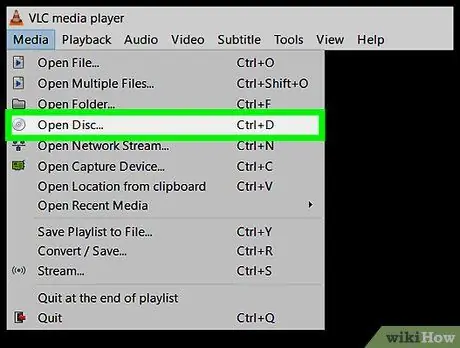
4. solis. Noklikšķiniet uz opcijas Atvērt disku
Tas atrodas nolaižamās izvēlnes augšdaļā Plašsaziņas līdzekļi. Kad esat to izdarījis, tiks atvērts logs DVD preferenču iestatīšanai.
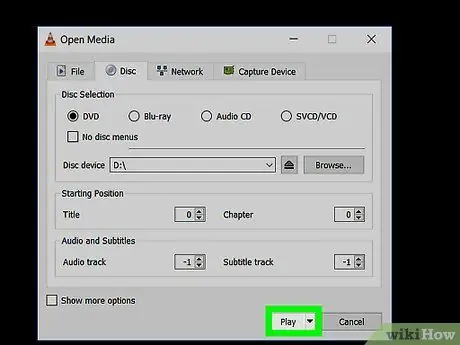
5. solis. Noklikšķiniet uz Atskaņot
Tas atrodas loga apakšā. Pēc apmēram minūtes DVD atskaņošana sāksies.
Ja DVD ir nosaukuma ekrāns (lielākajai daļai DVD ir viens), jums jānoklikšķina uz vēlamā izvēlnes vienuma (piemēram Spēlēt vai Sižeta izvēle).
Padomi
- Windows Media Player vairs neatbalsta DVD atskaņošanu.
- Ja jums nepatīk VLC multivides atskaņotājs, varat izmantot kādu no dažādiem bezmaksas multivides atskaņotājiem, kas pieejami internetā, piemēram, DivX un RealPlayer.






